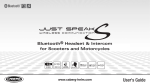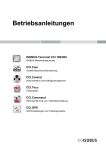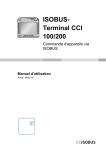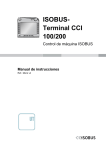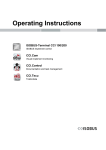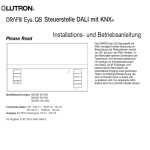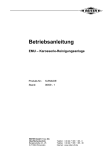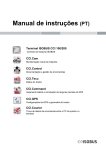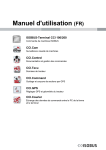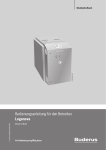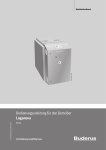Download ISOBUS-Terminal CCI 100/200
Transcript
ISOBUSTerminal CCI 100/200 ISOBUS-Maschinensteuerung Betriebsanleitung Bezug: Menü v4 Einleitung Copyright 2012 Copyright by Competence Center ISOBUS e.V. Zum Gruthügel 8 D-49134 Wallenhorst Versionsnummer: v4.01 Einleitung 1 Einleitung ................................................................................................................................................ 4 1.1 Über das ISOBUS Terminal CCI 100/200 ................................................................................................ 4 2 Konformität ............................................................................................................................................. 5 3 3.1 3.2 3.3 3.4 3.5 Sicherheit ................................................................................................................................................ 6 Kennzeichnung von Hinweisen in der Betriebsanleitung ......................................................................... 6 Bestimmungsgemäße Verwendung ......................................................................................................... 7 Sicherheitshinweise für den Betreiber/Bediener ...................................................................................... 7 Sicherheitshinweise zur Installation von elektrischen Geräten ................................................................ 8 Sicherheitshinweis zum Stopp-Schalter ................................................................................................... 9 4.1 4.2 4.3 4.4 Aufbau und Funktion ........................................................................................................................... 10 Übersicht ................................................................................................................................................ 10 Typenschild ............................................................................................................................................ 10 Bedienelemente...................................................................................................................................... 11 Schnittstellen .......................................................................................................................................... 15 4 5 Inbetriebname ....................................................................................................................................... 16 5.1 Terminal montieren................................................................................................................................. 16 5.2 Terminal anschließen ............................................................................................................................. 17 6 6.1 6.2 6.3 6.4 6.5 6.6 6.7 6.8 Bedienung ............................................................................................................................................. 18 Terminal einschalten .............................................................................................................................. 18 Werte eingeben ...................................................................................................................................... 18 Terminal einstellen ................................................................................................................................. 23 Benutzereinstellungen ............................................................................................................................ 25 Ländereinstellungen ............................................................................................................................... 28 Systemeinstellungen .............................................................................................................................. 29 Info und Diagnose .................................................................................................................................. 32 Screenshots erstellen ............................................................................................................................. 34 7.1 7.2 7.3 7.4 Problembehebung ................................................................................................................................ 35 Fehler am Terminal ................................................................................................................................ 35 Diagnose ................................................................................................................................................ 35 Fehlermeldungen.................................................................................................................................... 36 Service .................................................................................................................................................... 37 8.1 8.2 8.3 8.4 Technische Daten ................................................................................................................................. 38 Mechanische Werte ................................................................................................................................ 38 Elektronik ................................................................................................................................................ 38 Schnittstellen CCI 100 ............................................................................................................................ 39 Schnittstellen CCI 200 ............................................................................................................................ 40 7 8 9 Menüstruktur......................................................................................................................................... 41 10 Garantie und Gewährleistung ............................................................................................................. 42 11 Kontaktadressen .................................................................................................................................. 43 12 Glossar .................................................................................................................................................. 44 13 Index ...................................................................................................................................................... 45 Einleitung Pos : 1 /CC-Isobus/Ei nlei tung @ 9\mod_1287407057879_6.doc @ 148605 @ @ 1 1 Einleitung Die vorliegende Betriebsanleitung soll in die Bedienung und Konfiguration des ISOBUS-Terminals CCI 100/200 einführen. Nur mit Kenntnis dieser Betriebsanleitung können Fehlbedienungen am Terminal vermieden und ein störungsfreier Betrieb gewährleistet werden. Diese Betriebsanleitung muss vor Montage und Inbetriebnahme des Terminals gelesen und verstanden werden, um Problemen in der Anwendung vorzubeugen. Die Firma <Firmenname> übernimmt für Schäden, die sich aus der Nichtbeachtung dieser Betriebsanleitung ergeben, keine Haftung! 1.1 Über das ISOBUS Terminal CCI 100/200 CCI 100/200 ist ein Universal Terminal und ermöglicht eine ISOBUSMaschinensteuerung. Folgende CCI.Apps lassen sich mit CCI 100/200 direkt betreiben: CCI.Cam Visuelle Maschinenüberwachung CCI.Tecu Traktordaten Folgende CCI.Apps lassen sich nach einer Freischaltung mit CCI 100/200 betreiben: CCI.Command GPS-Spurführung und -Teilbreitenschaltung Module: Parallel Tracking Parallelfahrhilfe Section Control Automatische Teilbreitenschaltung CCI.Control Dokumentation und Auftragsmanagement FieldNav Agrarnavigation farmpilot Disposition und Flottenmanagement CCI.Courier Drahtloser Datenaustausch DiGIS Disposition und Flottenmanagement Wetter Aktuelle Wetterprognose Konformität Pos : 3 /CC-Isobus/Si cherheit @ 9\mod_1287407080770_6.doc @ 148700 @ @ 1 2 Konformität Die ISOBUS-Konformität des CCI-Terminals ist DLG-zertifiziert: Sicherheit 3 Sicherheit Diese Anleitung enthält grundlegende Hinweise, die bei der Installation, der Konfiguration, dem Betrieb und der Wartung zu beachten sind. Daher ist diese Anleitung unbedingt vor Konfiguration und Betrieb zu lesen. Es sind nicht nur die in diesem Kapitel „Sicherheit“ aufgeführten, allgemeinen Sicherheitshinweise zu beachten, sondern auch die in den anderen Kapiteln eingefügten, speziellen Sicherheitshinweise. 3.1 Kennzeichnung von Hinweisen in der Betriebsanleitung Die in dieser Betriebsanleitung enthaltenen Sicherheitshinweise sind besonders gekennzeichnet: Warnung - Allgemeine Gefahren! Das Arbeitssicherheits-Symbol kennzeichnet allgemeine Sicherheitshinweise, bei deren Nichtbeachtung Gefahr für Leib und Leben von Personen besteht. Beachten Sie die Hinweise zur Arbeitssicherheit sorgfältig und verhalten Sie sich in diesen Fällen besonders vorsichtig. Achtung! Das Achtung-Symbol kennzeichnet alle Sicherheitshinweise, die auf Vorschriften, Richtlinien oder Arbeitsabläufe hinweisen, die unbedingt einzuhalten sind. Die Nichtbeachtung kann eine Beschädigung oder Zerstörung des Terminals sowie Fehlfunktionen zur Folge haben. Hinweis Das Hinweis-Symbol hebt Anwendungstipps und andere besonders nützliche Informationen hervor. Sicherheit 3.2 Bestimmungsgemäße Verwendung Das Terminal ist ausschließlich für den Einsatz an dafür freigegebenen ISOBUSkompatiblen Maschinen und Geräten in der Landwirtschaft bestimmt. Jede darüber hinausgehende Installation oder Gebrauch des Terminals liegt nicht im Verantwortungsbereich des Herstellers. Für alle hieraus resultierenden Schäden an Personen oder Sachen haftet der Hersteller nicht. Alle Risiken für einen nicht bestimmungsgemäßen Gebrauch trägt allein der Benutzer. Zur bestimmungsgemäßen Verwendung gehört auch die Einhaltung der vom Hersteller vorgeschriebenen Betriebs- und Instandhaltungsbedingungen. Die einschlägigen Unfallverhütungsvorschriften sowie die sonstigen allgemein anerkannten sicherheitstechnischen, industriellen, medizinischen und straßenverkehrsrechtlichen Regeln sind einzuhalten. Eigenmächtige Veränderungen am Gerät schließen eine Haftung des Herstellers aus. 3.3 Sicherheitshinweise für den Betreiber/Bediener • • • • • • • • • • Entfernen Sie keine Sicherheitsmechanismen oder –schilder. Bei Wartungsarbeiten oder beim Einsatz eines Ladegerätes an der Batterie der Zug-/Arbeitsmaschine unterbrechen Sie die Stromversorgung zum Terminal. Führen Sie nie Wartungsarbeiten oder Reparaturen bei eingeschaltetem Gerät aus. Beim Schweißen am Traktor oder an einer angehängten Maschine ist vorher die Stromzuführung zum Terminal zu unterbrechen. Reinigen Sie das Terminal nur mit einem mit klarem Wasser oder etwas Glasreiniger angefeuchteten weichen Tuch. Betätigen Sie die Tasten mit Ihrer Fingerkuppe. Vermeiden Sie es, die Fingernägel zu benutzen. Sollten Ihnen nach dem Lesen dieser Betriebsanleitung Teile weiterhin unverständlich bleiben, setzen Sie sich zwecks weiterer Erklärungen vor dem Einsatz des Terminals mit Ihrem Händler in Verbindung. Lesen und beachten Sie sorgfältig alle Sicherheitsanweisungen im Handbuch und die Sicherheitsetiketten am Gerät. Sicherheitsetiketten sollen immer in einem gut lesbaren Zustand sein. Ersetzen Sie fehlende oder beschädigte Etiketten. Sorgen Sie dafür, dass neue Geräteteile mit den aktuellen Sicherheitsetiketten versehen sind. Ersatzetiketten erhalten Sie von Ihrem autorisierten Händler. Lernen Sie, das Terminal vorschriftsmäßig zu bedienen. Halten Sie das Terminal und die Zusatzteile in gutem Zustand. Sicherheit 3.4 Sicherheitshinweise zur Installation von elektrischen Geräten Heutige Landmaschinen sind mit elektronischen Komponenten und Bauteilen ausgestattet, deren Funktion durch elektromagnetische Aussendungen anderer Geräte beeinflusst werden kann. Solche Beeinflussungen können zu Gefährdungen von Personen führen, wenn die folgenden Sicherheitshinweise nicht befolgt werden. Bei einer nachträglichen Installation von elektrischen und elektronischen Geräten und/oder Komponenten in einer Maschine mit Anschluss an das Bordnetz muss der Bediener eigenverantwortlich prüfen, ob die Installation Störungen der Fahrzeugelektronik oder anderer Komponenten verursacht. Dies gilt insbesondere für die elektronischen Steuerungen von: • EHR • Fronthubwerk • Zapfwellen • Motor und Getriebe Es ist vor allem darauf zu achten, dass die nachträglich installierten elektrischen und elektronischen Bauteile der EMV-Richtlinie 89/336/EWG in der jeweils geltenden Fassung entsprechen und das CE-Kennzeichen tragen. Für den nachträglichen Einbau mobiler Kommunikationssysteme (z.B. Funk, Telefon) müssen zusätzlich insbesondere folgende Anforderungen erfüllt werden: • Es dürfen nur Geräte mit Zulassung gemäß den gültigen Landesvorschriften (z.B. BZT-Zulassung in Deutschland) eingebaut werden. • Das Gerät muss fest installiert werden. • Der Betrieb von portablen oder mobilen Geräten innerhalb des Fahrzeuges ist nur über eine Verbindung zu einer fest installierten Außenantenne zulässig. • Das Sendeteil ist räumlich getrennt von der Fahrzeug-Elektronik einzubauen. • Beim Antennenbau ist auf eine fachgerechte Installation mit guter Masseverbindung zwischen Antenne und Fahrzeugmasse zu achten. Für die Verkabelung und Installation sowie die maximal zulässige Stromabnahme ist zusätzlich die Einbauanleitung des Maschinenherstellers zu beachten. Sicherheit 3.5 Sicherheitshinweis zum Stopp-Schalter Bei Betätigung des Stopp-Schalters kann ein sicherer Zustand der angeschlossenen Maschine eingeleitet werden. Die Maschine muss hierzu zwingend die Stopp-Funktion unterstützen. Hinweis In keinem Fall greift der Stopp-Schalter in Traktorfunktionen ein, d.h. weder Zapfwelle noch Hydraulik sind in die Funktionalität einbezogen! Weitere Informationen hierzu entnehmen Sie bitte der Bedienungsanleitung Ihrer Maschine. Pos : 4 /CC-Isobus/** ** Sei tenumbruch *** * @ 8\mod_1274446340522_0.doc @ 121469 @ @ 1 Aufbau und Funktion Pos : 5 /CC-Isobus/Aufbau @ 9\mod_1287407034989_6.doc @ 148549 @ @ 1 4 Aufbau und Funktion 4.1 Übersicht 1 Frontansicht mit Bedienelementen 2 Halterung 3 USB-Anschluss (unter der Klappe) 4.2 4 Schnittstellenleiste 5 Typenschild 6 Softkey-Wechsler Typenschild Auf dem Typenschild finden Sie alle wichtigen Informationen zum Terminal. <Typenschild> 1 Seriennummer 2 Artikelnummer bzw. Materialnummer des Herstellers 3 Terminal-Typ (CCI 100 oder 200) 4 Hersteller-Information 5 Produktionsdatum (Woche und Jahr) 6 Hardware-Version Hinweis Die Typenschilder variieren von Hersteller zu Hersteller. Daher sind nicht auf allen Typenschildern alle Informationen enthalten. Aufbau und Funktion 4.3 Bedienelemente Am Terminal stehen Ihnen folgende Bedienelemente zur Verfügung: 1 2 3 4 5 6 „Stopp“-Schalter Tageslichtsensor Touchscreen ESC-Taste Scrollrad Funktionstasten 7 8 9 10 11 Quittierungstaste I-Taste Wechseltaste Hometaste EIN/AUS Aufbau und Funktion 4.3.1 Stopp-Schalter Bei Betätigung des als Schlagtaster ausgeführten Stopp-Schalters des Terminals wird ein Stopp-Kommando (ISO-Stopp) auf den ISOBUS gesendet. Dieses Kommando kann von einer angeschlossenen ISOBUS-Maschine ausgewertet werden, um in einer Gefahrensituation ggf. entsprechende automatische Maßnahmen einzuleiten. Warnung – Verletzungsgefahr durch laufende Maschine! Nicht alle ISOBUS-Maschinen unterstützen die Stopp-Funktion. Eine Maschine kann daher auch nach dem Betätigen des Stopp-Schalters weiterhin laufen. Dies kann zu Verletzungen führen. • Informieren Sie sich in der Betriebsanleitung der Maschine, ob die Funktion unterstützt wird. 4.3.2 ESC-Taste Durch Drücken der ESC-Taste werden Eingaben und Funktionen abgebrochen. Die vorgenommenen Änderungen werden nicht übernommen und der vorher gültige Wert wird beibehalten. Hinweis Die ESC-Taste kann nur verwendet werden, wenn im Bedienfeld im Display eine über den Touchscreen bedienbare ESC-Schaltfläche vorhanden ist. Die Funktion von Taste und Schaltfläche ist identisch. 4.3.3 Scrollrad Das Scrollrad dient zur direkten, schnellen Eingabe von Sollwerten sowie zur Navigation durch Listenelemente: Drehen des Scrollrades nach rechts • • Drehen des Scrollrades nach links • • Drücken des Scrollrades • • Der Wert in einem Eingabedialog für nummerische Werte wird erhöht. In einer Liste wird zum folgenden Element gewechselt. Der Wert in einem Eingabedialog für nummerische Werte wird vermindert. In einer Liste wird zum vorherigen Element gewechselt. Der geänderten Wert in einem Eingabedialog wird übernommen. Ein markiertes Listenelement wird ausgewählt. Aufbau und Funktion 4.3.4 Funktionstasten Rechts und links neben dem Display sind je sechs Funktionstasten (F1-F12) angeordnet. Durch Betätigung einer Funktionstaste wird die im Display direkt neben der Funktionstaste angezeigte Funktion ausgeführt. 4.3.5 Softkey-Wechsler Der Softkey-Wechsler ist eine rückseitig angebrachte Taste. Durch Drücken des Softkey-Wechslers werden die Positionen der beiden Softkey-Leisten am linken und rechten Bildrand getauscht. Dies ermöglicht eine Einhandbedienung des Gerätes. Hinweis Ein Tauschen der Positionen der Softkey-Leisten steht nur im Bereich der Maschinenbedienung zur Verfügung. 4.3.6 Quittierungstaste Die Quittierungstaste (ACK) dient zum Bestätigen von Fehlermeldungen. 4.3.7 i-Taste Die i-Taste ist eine frei belegbare Taste. Sie ermöglicht den direkten Zugang zu einer App oder Maschinenbedienung, die in den Benutzereinstellungen unter „Belegung der freien Taste“ ausgewählt wurde (vgl. Kapitel 6.4.4). 4.3.8 Wechseltaste Durch wiederholtes kurzes Drücken der Wechseltaste kann sequentiell zwischen den Maschinenbedienungen und den einzelnen Apps gewechselt werden, die in den Benutzereinstellungen unter „Apps umschalten“ ausgewählt wurden (vgl. Kapitel 6.4.3), beispielsweise von der Maschinenbedienung zu CCI.Tecu. Hinweis Beim Wechsel aus einer aktiven Maschinenfunktion können sich bei einigen Maschinen laufende Funktionen automatisch abschalten. Nähere Angaben hierzu finden Sie in der Betriebsanleitung der Maschine. Aufbau und Funktion 4.3.9 Hometaste Durch Betätigen der Hometaste wechseln Sie direkt in das Hauptmenü. Die zur Zeit des Wechsels aktiven Apps bleiben im Hintergrund aktiv. Hinweis Beim Wechsel aus einer aktiven Maschinenfunktion können sich bei einigen Maschinen laufende Funktionen automatisch abschalten. Nähere Angaben hierzu finden Sie in der Betriebsanleitung der Maschine. 4.3.10 Touchscreen Zur Menüführung und zur komfortablen Eingabe von Werten und Texten ist das Terminal mit einem hochwertigen Touchscreen ausgestattet. Über die Berührung des Bildschirms können direkt Funktionen aufgerufen und Werte geändert werden. Aufbau und Funktion 4.4 Schnittstellen Die Schnittstellenleiste finden Sie auf der Rückseite des Terminals. Zusätzlich finden Sie auf der Rückseite unter einer Klappe den USB-Anschluss des Terminals. Eine detaillierte Beschreibung des USB-Anschlusses finden Sie unter „Screenshots erstellen“. 1 2 3 4 5 Pos : 6 /CC-Isobus/** ** Sei tenumbruch *** * @ 8\mod_1274446340522_0.doc @ 121469 @ @ 1 CAN1-IN CAN1-OUT CAN2-IN (nur CCI 200) Video-IN Signal (ISO 11786) 6 7 8 9 10 RS232-1 RS232-2 WLAN (nur CCI 200) LIN ETHERNET (nur CCI 200) Inbetriebname Pos : 7 /CC-Isobus/Installation @ 9\mod_1287407065114_6.doc @ 148633 @ @ 1 5 Inbetriebname 5.1 Terminal montieren Die Gerätehalterung zur Befestigung des Terminals in der Traktorkabine gehört zum Lieferumfang des Gerätes. Um das Terminal in der Kabine zu montieren, gehen Sie folgendermaßen vor: 1. 2. 3. 4. 5. 6. a. Bauen Sie die Gerätehalterung zusammen (Abbildung 1 und 2). b. Montieren Sie die Gerätehalterung am Rahmen und am Terminal (Abbildung 3 und 4). c. Wählen Sie eine geeignete Stelle in der Traktorkabine (im Blickfeld des Fahrers), an der Sie das Terminal befestigen wollen (Abbildung 5 und 6). d. Befestigen Sie das Terminal mit Gerätehalterung in der Traktorkabine. Hinweis Achten Sie darauf, dass die Schrauben fest angezogen sind. Befestigen Sie das Terminal so, dass es gut lesbar und bedienbar ist und dabei weder die Sicht auf die Bedienelemente des Traktors noch nach draußen behindert. Inbetriebname 5.2 5.2.1 Terminal anschließen Mit ISOBUS/Spannungsversorgung verbinden Für den Anschluss an ISOBUS und Spannungsversorgung ist das Kabel Typ A erforderlich, das unter Angabe der Artikelnummer <ArtNummer InC> bestellt werden kann. Kabel Typ A Um das Terminal an den ISOBUS und die Spannungsversorgung anzuschließen, gehen Sie folgendermaßen vor: 1. Verbinden Sie die Schnittstellen „CAN1-IN“ und „CAN1-OUT“ am Terminal über das Kabel Typ A mit der In-cab-Buchse des Traktors. Pos : 8 /CC-Isobus/** ** Sei tenumbruch *** * @ 8\mod_1274446340522_0.doc @ 121469 @ @ 1 Bedienung Pos : 9 /CC-Isobus/Bedienung @ 9\mod_1287407049442_6.doc @ 148577 @ @ 1 6 Bedienung 6.1 Terminal einschalten Hinweis Bevor Sie das Terminal zum ersten Mal einschalten, überprüfen Sie die Anschlüsse am Gerät auf richtigen und festen Sitz. • 6.2 Schalten Sie das Terminal mit der Taste „EIN/AUS“ unten links am Gehäuse ein. Halten Sie die Taste für ca. 2 Sekunden gedrückt. Werte eingeben Für die Konfiguration und Benutzung sowohl des Terminals als auch der angeschlossenen ISOBUS-Maschinen müssen Werte eingegeben, geändert bzw. ausgewählt werden. Die Änderung von Werten wird über die sogenannten Eingabedialoge vorgenommen. Diese Dialoge werden über der gerade aktiven Bedienmaske dargestellt. Nach der Änderung wird der Eingabedialog geschlossen und man befindet sich wieder in der Bedienmaske. 6.2.1 Schaltflächen in Eingabedialogen Mit der Schaltfläche „OK“ wird in allen Eingabedialogen der neu eingestellte Sollwert übernommen. Der vorherige Wert wird überschrieben. Alternativ kann das Scrollrad gedrückt werden, um den neuen Wert zu übernehmen. Mit der Schaltfläche „ESC“ wird in allen Eingabedialogen die Eingabe abgebrochen. Der vorherige Wert wird beibehalten. Alternativ kann die „ESC“-Taste neben dem Scrollrad gedrückt werden, um die Aktion abzubrechen. Bedienung 6.2.2 Numerische Werte eingeben Wird in einer Bedienmaske ein Parameter ausgewählt, der mit einem numerischen Wert belegt ist, erscheint der Eingabedialog für numerische Werte. Für den Dialog gibt es drei unterschiedliche Darstellungsformen: • Nummernblock • Scrollrad • Schieberegler Bedienung Sie können mit folgenden Schaltflächen zwischen den unterschiedlichen Darstellungsformen des Eingabedialogs für numerische Werte wechseln: Wechsel zur Einstellung mit dem Scrollrad. Wechsel zur Einstellung mit dem Schieberegler. Wechsel zur Einstellung mit dem Nummernblock. Um einen numerischen Wert einzugeben, gehen Sie folgendermaßen vor: 1. Wählen Sie in der Bedienmaske den Parameter aus, dessen Wert geändert werden soll. Drücken Sie hierzu auf den Parameter im Touchscreen oder drehen Sie am Scrollrad, bis der Parameter weiß markiert ist, und drücken Sie dann auf das Scrollrad. Wenn der Parameter markiert ist, können Sie alternativ auch die Schaltfläche „OK“ drücken. Der Eingabedialog wird geöffnet. 2. Geben Sie den neuen Wert ein. Die Eingabemethode hängt von der Darstellungsform des Eingabedialogs ab: 3. Nummernblock Geben Sie den Wert über die Schaltflächen im Eingabedialog oder durch Drehen des Scrollrades ein. Scrollrad Geben Sie den Wert durch Drehen des Scrollrades ein. Schieberegler Ziehen Sie den Schieberegler oder drücken Sie die Tasten + und - bis der gewünschte Wert eingestellt ist. Alternativ können Sie den Wert durch Drehen des Scrollrades eingeben. Bestätigen Sie Ihre Eingabe mit „OK“ oder durch Drücken des Scrollrades. Hinweis Das Terminal merkt sich die zuletzt gewählte Darstellungsform. Beim nächsten Aufruf des Eingabedialogs für numerische Werte wird dann sofort diese Darstellungsform gewählt. Hinweis Wird ein außerhalb des gültigen Wertebereichs liegender Wert eingegeben, wird das Eingabefeld rot markiert. Geben Sie in diesem Fall einen anderen Wert ein. Bedienung 6.2.3 Boolesche Werte eingeben Ein boolescher Wert ist ein Wert, bei dem nur zwischen wahr/falsch, an/aus, ja/nein, etc. gewählt werden kann. Wird in einer Bedienmaske ein Parameter ausgewählt, der mit einem solchen booleschen Wert belegt ist, erscheint der zugehörige Eingabedialog. Anzeige für falsch, aus, nein: Anzeige für wahr, an, ja: Um einen booleschen Wert einzugeben, gehen Sie folgendermaßen vor: 1. Wählen Sie in der Bedienmaske den Parameter aus, dessen Wert geändert werden soll. Drücken Sie hierzu auf den Parameter im Touchscreen oder drehen Sie am Scrollrad, bis der Parameter weiß markiert ist, und drücken Sie dann auf das Scrollrad. Wenn der Parameter markiert ist, können Sie alternativ auch die Schaltfläche „OK“ drücken. Der Eingabedialog wird geöffnet. 2. Geben Sie den neuen Wert ein. Drücken Sie dazu auf das schwarz umrandete Quadrat im Eingabefeld. Alternativ können Sie den Wert durch Drehen des Scrollrades ändern. 3. Bestätigen Sie Ihre Eingabe mit “OK“ oder drücken Sie das Scrollrad. Bedienung 6.2.4 Werte aus einer Liste auswählen Für bestimmte Parameter gibt es Listen von vorgegebenen Werten, beispielsweise bei der Spracheinstellung. Wird in einer Bedienmaske ein solcher Parameter ausgewählt, erscheint der Eingabedialog zur Listenauswahl. Hinweis Sie können die angezeigten Listen durch Drücken des Eingabefeldes (zwischen ESC und OK) minimieren. Der Eingabedialog zur Listenauswahl wird dann mit minimierter Liste dargestellt. Um einen Wert aus einer Liste auszuwählen, gehen Sie folgendermaßen vor: 1. Wählen Sie in der Bedienmaske den Parameter aus, dessen Wert geändert werden soll. Drücken Sie hierzu auf den Parameter im Touchscreen oder drehen Sie am Scrollrad, bis der Parameter weiß markiert ist, und drücken Sie dann auf das Scrollrad. Wenn der Parameter markiert ist, können Sie alternativ auch die Schaltfläche „OK“ drücken. Der Eingabedialog Listenauswahl wird geöffnet. 2. Wählen Sie den neuen Wert aus. Ziehen Sie dazu den Scrollbalken oder drehen Sie das Scrollrad, bis der gewünschte Listenwert erscheint. Drücken Sie dann auf das Feld des Listenwertes auf dem Touchscreen oder das Scrollrad, um den Wert zu wählen. 3. Bestätigen Sie Ihre Eingabe mit „OK“ oder drücken Sie das Scrollrad. Bedienung 6.3 6.3.1 Terminal einstellen Hauptmenü Öffnen Sie das Hauptmenü: Vom Hauptmenü aus haben Sie direkten Zugriff auf fünf Untermenüs: • Startmenü • Benutzereinstellungen • Ländereinstellungen • Systemeinstellungen • Info und Diagnose Aus jedem der Untermenüs (und deren Menüpunkten) können Sie durch Drücken dieser Schaltfläche, die sich am oberen Bildschirmrand befindet, direkt in das Hauptmenü zurückkehren. In den folgenden Abschnitten werden die Untermenüs detailliert beschrieben. Eine grafische Darstellung der vollständigen Menüstruktur finden Sie in Kapitel 9. Bedienung 6.3.2 Startmenü Im Startmenü werden Ihnen alle verfügbaren Apps angezeigt. Dies sind die auf dem Terminal freigeschalteten Apps, wie z.B. CCI.Tecu und CCI.Cam, und die Betriebsbilder der angeschlossenen Maschinen. • Um eine Anwendung aufzurufen, drücken Sie im Touchscreen auf das Betriebsbild der Maschine bzw. der App. Hinweis Eine detaillierte Beschreibung der Einstellungen einer angeschlossenen ISOBUSMaschine finden Sie in der Betriebsanleitung der entsprechenden Maschine. Bedienung 6.4 Benutzereinstellungen Im Menü Benutzereinstellungen können Sie das Terminal Ihren persönlichen Anforderungen anpassen. Aus jedem der Menüpunkte können Sie durch Drücken der Schaltfläche direkt in das Menü Benutzereinstellungen zurückkehren. Bedienung 6.4.1 Display-Beleuchtung Im Menüpunkt Display-Beleuchtung nehmen Sie folgende Einstellungen vor: Beleuchtung Tag Stellen Sie die im Tagbetrieb gewünschte Displayhelligkeit ein. Der Wert wird in Prozent angegeben und kann mit einer Schrittweite von 10% verstellt werden. Die Änderungen werden nach Bestätigung und Verlassen des Eingabedialogs wirksam. Beleuchtung Nacht Stellen Sie die im Nachtbetrieb gewünschte Displayhelligkeit ein. Der Wert wird in Prozent angegeben und kann mit einer Schrittweite von 10% verstellt werden. Die Änderungen werden nach Bestätigung und Verlassen des Eingabedialogs wirksam. Beleuchtungsmodus Wählen Sie den gewünschten Beleuchtungsmodus aus. Es stehen Ihnen die Einstellungen „Tag“, „Nacht“ und „Auto“ zur Verfügung. Die Änderungen werden nach Bestätigung und Verlassen der Auswahlliste wirksam. Beleuchtungsgrenze Setzen Sie den An-/Aus-Schaltpunkt für die Displaybeleuchtung. Bezugsgröße ist der vom Tageslichtsensor gelieferte Wert. Die Beleuchtung wird bei Überschreiten des An-Schaltpunktes aktiviert und bei Unterschreiten des Aus-Schaltpunktes deaktiviert. Die Werte werden in Prozent angegeben und können mit einer Schrittweite von 10% verstellt werden. Die Änderungen werden nach Bestätigung und Verlassen des Eingabedialogs wirksam. Bedienung 6.4.2 Ton Im Menüpunkt Ton nehmen Sie folgende Einstellungen vor: 6.4.3 Signalgeber aktiv Schalten Sie den Signalgeber ein oder aus. Bei aktivem Signalgeber erhalten Sie eine akustische Rückmeldung bei Betätigung einer Schaltfläche im Touchscreen oder einer der Funktionstasten. Lautstärke Stellen Sie die Lautstärke des Signalgebers ein. Der Wert wird in Prozent angegeben und kann im Bereich 25% bis 100% verstellt werden. Die Änderungen werden nach Bestätigung und Verlassen des Eingabedialogs wirksam. Apps umschalten Im Menüpunkt Apps umschalten nehmen Sie folgende Einstellungen vor: App 6.4.4 Schalten Sie jede Ihrer freigeschalteten Apps für die Wechseltaste ein oder aus. Zwischen eingeschalteten Apps kann mit der Wechseltaste direkt gewechselt werden. Belegung der freien Taste Über die Schaltfläche „Belegung der freien Taste“ gelangen Sie direkt zu einer Auswahlliste: Freie Taste belegen 6.4.5 Wählen Sie aus der Liste die App aus, auf die Sie über die i-Taste direkten Zugriff haben möchten. Schaltflächenauswahl mit Scrollrad Über die Schaltfläche „Schaltflächenauswahl mit Scrollrad“ gelangen sie zu einem Eingabedialog: Schaltflächenauswahl mit Scrollrad aktivieren/deaktivieren Schalten Sie die Schaltflächenauswahl mit dem Scrollrad ein oder aus. Bedienung 6.5 Ländereinstellungen Im Menü Ländereinstellungen können alle länder- und sprachspezifischen Einstellungen des Terminals vorgenommen werden. Sprache In der Auswahlliste werden alle installierten Sprachen angezeigt. Wählen Sie die gewünschte Sprache aus. Einheiten Das Terminal unterstützt die folgenden Einheitensysteme: • Metrisch • Imperial • US Hinweis Wenn DHCP aktiviert ist, werden alle anderen Werte automatisch eingestellt. Wenn DHCP deaktiviert ist, müssen Sie die Einstellungen vornehmen. Konsultieren Sie dazu Ihren Netzwerkadministrator. Zahlenformat Wählen Sie die gewünschte Darstellung der Dezimalstelle aus. Bedienung 6.6 Systemeinstellungen Im Menü Systemeinstellungen können Sie das Terminal Ihren persönlichen Anforderungen anpassen. Aus jedem der Menüpunkte können Sie durch Drücken der Schaltfläche direkt in das Menü Systemeinstellungen zurückkehren. Bedienung 6.6.1 Datum und Uhrzeit Im Menüpunkt Datum und Uhrzeit nehmen Sie folgende Einstellungen vor: 6.6.2 Tag Stellen Sie den aktuellen Tag ein. Monat Stellen Sie den aktuellen Monat ein. Jahr Stellen Sie das aktuelle Jahr mit vier Ziffern ein, z.B. „2010“. Stunde Stellen Sie die aktuelle Stunde ein. Die Uhrzeit wird im 24h-Format eingegeben. Minuten Stellen Sie die aktuelle Minute ein. Format Datum Stellen Sie das gewünschte Datumsformat ein: • mmddyyyy • ddmmyyyy • yyyymmdd Format Uhrzeit Stellen Sie ein, ob die Uhrzeit im 12h- oder im 24hFormat verwaltet und dargestellt werden soll. Touchscreen-Kalibrierung Über die Schaltfläche „Touchscreen-Kalibrierung“ gelangen Sie direkt zur Kalibrierungs-Ansicht: Touchscreen kalibrieren Um den Touchscreen zu kalibrieren, werden nacheinander fünf Kreuze auf dem Bildschirm dargestellt. Drücken Sie möglichst mittig auf diese Kreuze. Zum Abschluss der Kalibrierung und zur Übernahme der ermittelten Werte berühren Sie den Bildschirm an einer beliebigen Stelle. Wenn Sie den Bildschirm nicht innerhalb von 30 Sekunden berühren, wird die Kalibrierung abgebrochen und die alten Werte werden beibehalten. Bedienung 6.6.3 Service Achtung! Einstellungen im Servicemenü dürfen ausschließlich vom Hersteller bzw. dessen Vertriebs- und Servicepartnern vorgenommen werden. Der Zugriff auf das Servicemenü ist daher durch ein Passwort geschützt. 6.6.4 Verbindungseinstellungen Steht in dieser Version nicht zur Verfügung. 6.6.5 CAN-Einstellungen Im Menüpunkt CAN-Einstellungen nehmen Sie folgende Einstellungen vor: Primäres Terminal Aktivieren oder Deaktivieren Sie Primäres Terminal. Hinweis Die Einstellung für „Primäres Terminal“ hat ausschließlich Auswirkungen beim Betrieb von zwei oder mehr Universal Terminals an einem Bussystem. Der Object Pool einer Maschine wird standardmäßig auf dem primären Terminal dargestellt. Hinweis Es darf sich immer nur ein primäres Terminal am Bus befinden. Wird vom CCI 100/200 ein weiteres primäres Terminal am Bus erkannt erhalten Sie eine Fehlermeldung. Position des Terminals Wählen Sie für die Position des Terminals „Innerhalb der Fahrerkabine“ oder „Außerhalb der Fahrerkabine“. CAN 1 Abschluss Steht in dieser Version nicht zur Verfügung. Bedienung 6.7 Info und Diagnose Im Menü Info und Diagnose können Sie die Funktion und den Status der Software- und Hardware-Komponenten des Terminals überprüfen. Für installierte Apps erhalten Sie Versionsinformationen. Grundsätzliche Informationen zu den am ISOBUS angeschlossenen Maschinen können abgerufen werden. 6.7.1 Terminal Info Im Menüpunkt Terminal Info finden Sie folgende Informationen: • Paket Software Info • Kernel • Bootloader • Anedo Base System • Versionsnummer MENU • Versionsnummer ISOVT • Versionsnummer der einzelnen Apps Hardware Info • • • • • Gerätetyp Hardware-Version Seriennummer Hersteller ID Implementation level Bedienung 6.7.2 Netzwerkteilnehmer Im Menüpunkt Netzwerkteilnehmer finden Sie folgende Informationen: Durch Drücken auf die Schaltfläche eines der Alle Netzwerkteilnehmer gelangen Sie zu einer Ansicht, Netzwerkteilnehmer in der Informationen zu diesem Teilnehmer aufgelistet sind: • Hersteller • Device Class • Function • Function Instance • Source Address 6.7.3 Speicher Info Im Menüpunkt Speicher Info finden Sie folgende Informationen: Zeigt die Kapazität des internen Datenspeichers an Flash Status und wie viel von diesem Speicher belegt ist. USB-Stick Status Zeigt die Kapazität des eingesteckten USB-Sticks an und wie viel von diesem Speicher belegt ist. Bedienung 6.8 Screenshots erstellen Das Terminal bietet Ihnen die Möglichkeit, einen Screenshot der auf dem Display sichtbaren Bedienoberfläche zu erstellen. Diese Funktion kann genutzt werden, um einem Service-Mitarbeiter ein bestimmtes Verhalten einer App zu erläutern, das sich mit Worten schwer beschreiben lässt. Hinweis Screenshots können nur bei eingestecktem USB-Stick erstellt werden. Um einen Screenshot zu erstellen, gehen Sie folgendermaßen vor: 1. Öffnen Sie die Klappe. Drücken Sie hierfür an der geriffelten Stelle und ziehen Sie gleichzeitig an der Aussparung. 2. Stecken Sie einen USB-Stick ein. 3. Drücken Sie so lange auf die frei belegbare Taste bis ein akustisches Signal ertönt. Der Screenshot wird automatisch auf dem USB-Stick gespeichert. Problembehebung 7 Problembehebung 7.1 Fehler am Terminal Die folgende Übersicht zeigt Ihnen mögliche Fehler am Terminal und ihre Behebung: Fehler Mögliche Ursache Behebung Terminal lässt sich nicht einschalten • Terminal nicht korrekt angeschlossen • ISOBUS-Anschluss prüfen • Zündung ist nicht eingeschaltet. • Traktor starten. • Busabschlusswiderstand fehlt • Widerstand prüfen • Software ist geladen, wird jedoch nicht angezeigt • Prüfen, ob sich die Software manuell aus dem Startmenü des Terminals starten lässt • Verbindungsfehler während des Uploads der Software • Physikalische Verbindung prüfen Kundenservice des Maschinenherstellers kontaktieren Software der angeschlossenen Maschine wird nicht angezeigt 7.2 7.2.1 Diagnose Diagnosefunktionen Steht in dieser Version nicht zur Verfügung. • Problembehebung 7.3 Fehlermeldungen Die folgende Übersicht zeigt Ihnen Fehlermeldungen des Terminals, ihre mögliche Ursache und Behebung: Fehler Mögliche Ursache Behebung Programm kann keine passende Updatedatei finden. • USB-Stick ist nicht eingesteckt • USB-Stick einstecken • Update-Datei ist auf dem USB-Stick nicht vorhanden • Update-Datei auf den USB-Stick kopieren Vorgang durch Fehler abgebrochen. Service-Techniker anrufen Screenshot konnte nicht erstellt werden. USB-Stick ist nicht eingesteckt. USB-Stick einstecken. Objekte des Anbaugerätes wurden abgelehnt. Fehler im Object Pool der Maschine Hersteller der Maschine kontaktieren Verbindung zu einem WorkingSet wurde unterbrochen. Service-Techniker anrufen. Es wurde ein weiteres VT #0 im Netzwerk erkannt. Das VT kann sich nicht am Netzwerk anmelden. Terminal ist als primäres Terminal eingestellt. Terminal muss als sekundäres Terminal angemeldet werden. Unter CAN-Einstellungen den Haken bei „Primäres Terminal“ entfernen (vgl. Kapitel 6.6.5). Programm kann keine passende Updatedatei finden • USB-Stick ist nicht eingesteckt • USB-Stick einstecken • Update-Datei ist auf dem USB-Stick nicht vorhanden • Update-Datei auf den USB-Stick kopieren Zur Aktivierung der neuen Einstellungen starten Sie das Terminal neu. Einstellungen des Terminals sind geändert worden. Terminal ausschalten und anschließend wieder einschalten. Hinweis Am Terminal können weitere Fehlermeldungen angezeigt werden, die von der Maschine abhängig sind. Eine detaillierte Beschreibung dieser möglichen Fehlermeldungen und der Fehlerbehebung finden Sie in der Betriebsanleitung der Maschine. Hinweis Wenn sich die Maschine nicht bedienen lässt, prüfen Sie, ob der Stopp-Schalter gedrückt ist. Die Maschine lässt sich erst wieder bedienen, wenn der Schalter gelöst wurde. Problembehebung 7.4 Service Hinweis Bei Ersatzbestellung oder Kundendienstanfragen für das Gerät müssen Sie die Seriennummer des Terminals angeben. Um die Seriennummer anzeigen zu lassen, gehen Sie folgendermaßen vor: 1. Drücken Sie im Menü Info und Diagnose auf die Schaltfläche „Terminal Info“. 2. Drücken Sie im Touchscreen auf die Schaltfläche „Hardware Info“. → Pos : 12 /CC-Is obus /*** * Seitenumbruc h * *** @ 8\mod_1274446340522_0.doc @ 121469 @ @ 1 Es öffnet sich folgendes Informationsfeld: Technische Daten Pos : 13 /CC-Is obus /Tec hnisc he Daten @ 8\mod_1274446461913_6.doc @ 121475 @ 12222 @ 1 8 Technische Daten 8.1 Mechanische Werte Abmessungen (BxHxT) [mm] 250 x 240 x 75 Gehäuseart Mehrschaliges PC-ABS-Kunststoffgehäuse Befestigung 80mm x 80mm-Flanschplatte mit 4 x M5-Gewindebuchse Betriebstemperatur [°C] -20 bis +70 Feuchtigkeitsbeständigkeit [%] 95, (+25°C...50°C) 8.2 Elektronik Nennspannung [V] zulässiger Bereich [V] 12 und 24 9...30 Stromaufnahme (bei 13,5 V) 1,1 A – 1,5 A Verpolungsschutz vorhanden Display 8,4’’ TFT Display-Auflösung [px] 640 x 480 Technische Daten 8.3 Schnittstellen CCI 100 CAN1-IN CAN 2.0B, ISO 11898-1 M12x1; 8pol.-Stecker 1. 2. 3. 4. 5. 6. 7. 8. +UB NOT_AUS_B +UON NOT_AUS_V CAN0L GND: CAN0H: Schirm: CAN1-OUT CAN 2.0B, ISO 11898-1 M12x1; 8pol.-Stecker 1. 2. 3. 4. 5. 6. 7. 8. +UB : NOT_AUS_A +UON NOT_AUS_V CAN0L GND CAN0H Schirm 2x RS232 und Signal Async. max.115 Kbps/ Signalsteckdose ISO 11786 M12x1, 12pol.-Buchse 1. 2. 3. 4. 5. 6. 7. 8. 9. 10. 11. 12. +UB SW GND SMFQ_IN 2 SAN INO SMFQ_IN 3 SMFQ_IN 4 SMFQ_IN 1 COMO_RxD_IN COMO_TxD_OUT IGN COM1_RxD_IN COM1_TxD_OUT Video NTSC, SECAM, Signal 1Vpp/50 M12x1; 8pol.-Buchse 1. 2. 3. 4. 5. 6. 7. 8. VIDEO_IN RS485_B RS485_A +UB SW RS485_A +UB SW VGND Schirm LIN LIN-BUS Master M8x1, 4pol.-Buchse 1. 2. 3. 4. +12V / +24V TxD GND RxD 1. Technische Daten USB 8.4 USB-Host 2.0 2. 3. 4. 5. TX+ RX+ TXRX- Schnittstellen CCI 200 Das Terminal CCI 200 besitzt zusätzlich zu den Schnittstellen des CCI 100 noch folgende Schnittstellen: Ethernet 10/100 Base-T, IEC 61076-2-101 CAN2-IN CAN 2.0B, ISO 11898-1 M12x1; 8pol.-Stecker Bluetooth Bluetooth Spec. V2.0 + DER Compliant Class 2 Output Power, internal Antenna WLAN 54 Mbps, 2,4 GHz, IEEE 802.11b und 802.11g, WPA, WPA2, 802.1x und 802.11i, Funktion nur bei 0°C – 65°C Pos : 14 /CC-Is obus /*** * Seitenumbruc h * *** @ 8\mod_1274446340522_0.doc @ 121469 @ @ 1 Menüstruktur Pos : 15 /CC-Is obus /Menüstruktur @ 8\mod_1274875511036_6.doc @ 121659 @ 1 @ 1 9 Menüstruktur Pos : 16 /CC-Is obus /*** * Seitenumbruc h * *** @ 8\mod_1274446340522_0.doc @ 121469 @ @ 1 Garantie und Gewährleistung Pos : 17 /CC-Is obus /Garanti e @ 8\mod_1274791954660_6.doc @ 121539 @ 1 @ 1 10 Garantie und Gewährleistung <Firmenname>-Geräte werden nach modernen Fertigungsmethoden und mit größter Sorgfalt hergestellt und unterliegen zahlreichen Kontrollen. Deshalb leistet <Firmenname> 12 Monate Garantie, wenn nachfolgende Bedingungen erfüllt sind: • Die Garantie beginnt mit dem Datum des Kaufs. • Die Garantie umfasst Material- oder Fabrikationsfehler. Für Fremderzeugnisse (Hydraulik, Elektronik) haften wir nur im Rahmen der Gewährleistung des jeweiligen Herstellers. Während der Garantiezeit werden Fabrikations- und Materialfehler kostenlos behoben durch Ersatz oder Nachbesserung der betreffenden Teile. Andere, auch weitergehende Rechte, wie Ansprüche auf Wandlung, Minderung oder Ersatz von Schäden, die nicht am Liefergegenstand entstanden, sind ausdrücklich ausgeschlossen. Die Garantieleistung erfolgt durch autorisierte Werkstätten, durch die <Firmenname>-Werksvertretung oder das Werk. • Von den Garantieleistungen ausgenommen sind Folgen natürlicher Abnutzung, Verschmutzung, Korrosion und alle Fehler, die durch unsachgemäße Handhabung sowie äußere Einwirkung entstanden sind. Bei eigenmächtiger Vornahme von Reparaturen oder Änderungen des Originalzustandes entfällt die Garantie. Der Ersatzanspruch erlischt, wenn keine <Firmenname>-Original-Ersatzteile verwendet wurden. Bitte beachten Sie darum diese Betriebsanleitung. Wenden Sie sich in allen Zweifelsfragen an unsere Werksvertretung oder direkt ans Werk. Garantieansprüche müssen spätestens innerhalb von 30 Tagen nach Eintritt des Schadens beim Werk geltend gemacht werden. Geben Sie dabei das Kaufdatum und die Maschinennummer an. Reparaturen, für die Garantie geleistet werden soll, dürfen von der autorisierten Werkstatt erst nach Rücksprache mit <Firmenname> oder deren offizieller Vertretung durchgeführt werden. Durch Garantiearbeiten verlängert sich die Garantiezeit nicht. Transportfehler sind keine Werksfehler und fallen deshalb nicht unter die Gewährleistungspflicht des Herstellers. • Ein Anspruch auf Ersatz von Schäden, die nicht an den <Firmenname>Geräten selbst entstanden sind, ist ausgeschlossen. Hierzu gehört auch, dass eine Haftung für Folgeschäden aufgrund von Streufehlern ausgeschlossen ist. Eigenmächtige Veränderungen an den <Firmenname>Geräten können zu Folgeschäden führen und schließen eine Haftung des Lieferanten für diese Schäden aus. Bei Vorsatz oder grober Fahrlässigkeit des Inhabers oder eines leitenden Angestellten und in den Fällen, in denen nach Produkthaftungsgesetz bei Fehlern des Liefergegenstandes für Personen- oder Sachschäden an privat genutzten Gegenständen gehaftet wird, gilt der Haftungsausschluss des Lieferanten nicht. Er gilt auch nicht beim Fehlen von Eigenschaften, die ausdrücklich zugesichert sind, wenn die Zusicherung gerade bezweckt hat, den Besteller gegen Schäden, die nicht am Liefergegenstand selbst entstanden sind, abzusichern. Pos : 18 /CC-Is obus /*** * Seitenumbruc h * *** @ 8\mod_1274446340522_0.doc @ 121469 @ @ 1 Kontaktadressen Pos : 19 /CC-Is obus /Kontaktadr essen @ 8\mod_1274446496959_6.doc @ 121502 @ 1 @ 1 11 Kontaktadressen Amazonen-Werke H. Dreyer GmbH & Co. KG Am Amazonenwerk 9-13 D-49205 Hasbergen Tel: + 49 (0)5405 501 0 www.amazone.de Maschinenfabrik Bernard KRONE GmbH Heinrich-Krone-Straße 10 D-48480 Spelle Tel: +49 (0)5977 935 0 www.krone.de/de/ldm/ Grimme Landmaschinenfabrik GmbH & Co. KG Hunteburger Str. 32 D-49401 Damme Tel: +49 (0)5491 666 0 www.grimme.de RAUCH Landmaschinenfabrik GmbH Landstraße 14 D-76547 Sinzheim Tel: +49 (0)7221 985 200 www.rauch.de KUHN S.A. BP 50060 F-67706 Saverne CEDEX Tel: +33 (0)3 88 01 81 01 www.kuhn.com Alois Pöttinger Maschinenfabrik Ges.m.b.H Industriegelände 1 A-4710 Grieskirchen +43 (0)7248 6 00 0 www.poettinger.at LEMKEN GmbH & Co. KG Weseler Straße 5 D-46519 Alpen Tel: +49 (0)2801 81 0 www.lemken.com Ludwig Bergmann GmbH Hauptstraße 64-66 D-49424 Goldenstedt +49 (0)4444 2008 0 www.bergmann-goldenstedt.de Pos : 20 /CC-Is obus /*** * Seitenumbruc h * *** @ 8\mod_1274446340522_0.doc @ 121469 @ @ 1 Glossar Pos : 21 /CC-Is obus /Gl oss ar @ 8\mod_1274961991767_6.doc @ 121689 @ 1 @ 1 12 Glossar ACK Von Acknowledge (englisch) = quittieren, bestätigen Bedienmaske Die auf dem Bildschirm dargestellten Werte und Bedienelemente ergeben in Summe die Bedienmaske. Über den Touchscreen können die dargestellten Elemente direkt ausgewählt werden. Boolescher Wert Ein Wert, bei dem nur zwischen wahr/falsch, an/aus, ja/nein, etc. gewählt werden kann. Bussystem Elektronisches System zu Kommunikation zwischen Steuergeräten. CAN Controller Area Network CCI Competence Center ISOBUS e.V. DHCP Dynamic Host Configuration Protocol: Ermöglicht die Zuweisung der Netzwerkkonfiguration an Clients durch einen Server. ESC Von Escape (englisch) = aussteigen; hier: eine Funktion abbrechen Failed (Englisch) fehlgeschlagen In-cab Begriff aus der ISO 11783 Norm. Beschreibt den neun-poligen ISOBUS-Stecker in der Traktorkabine. ISO 11783 Internationale Norm Legt Schnittstellen und Datenformate für Traktoren und Maschine fest. ISOBUS ISO11783 Internationale Norm zur Datenübertragung zwischen landwirtschaftlichen Maschinen und Geräten. Kabel (Typ A) Verbindet die Schnittstellen „CAN1-IN“ und „CAN1-OUT“ am Terminal mit der Incab-Buchse des Traktors LAN Local Area Network, lokales Netzwerk Netzwerkteilnehmer Ein Gerät, das an den Bus angeschlossen ist und über dieses System kommuniziert. Object Pool Datensatz, der von der ISOBUS-Maschine an das Terminal übermittelt wird und die einzelnen Bedienmasken enthält. Schnittstelle Teil des Terminals, der zur Kommunikation mit anderen Geräten dient. Signalsteckdose Siebenpolige Steckdose auf Grundlage der Norm ISO 11786, an der Signale für Geschwindigkeit, Zapfwellendrehzahl und 3-Punkt-Position abgegriffen werden können. Succeeded (Englisch) erfolgreich verlaufen Terminal CCI 100 oder CCI 200 ISOBUS Terminal Touchscreen Berührungsempfindlicher Bildschirm, über den es möglich ist, das Terminal zu bedienen. Traktor ECU Auch TECU. Auf einem ISOBUS-Traktor stellt die TECU die Verbindung zwischen dem Traktor-Bussystem und dem ISOBUS her und liefert so der Maschine Traktorinformationen wie z. B. die Fahrtgeschwindigkeit oder die Zapfwellendrehzahl. USB Universal Serial Bus: Serielles Bussystem zur Verbindung des Terminals mit einem Speichermedium. === Ende der Liste für T extmar ke Inhalt === 13 Index A i-Taste belegen .................................................. 27 ACK-Taste ..........................................................13 Aufbau................................................................. 10 K B Bedienelemente ..................................................11 Bedienung ...........................................................18 Benutzereinstellungen ........................................25 Apps umschalten .............................................27 Belegung der freien Taste ...............................27 Display einstellen ............................................26 Schaltflächenauswahl mit Scrollrad ................27 Ton einstellen ..................................................27 Bestimmungsgemäße Verwendung ..................... 7 D Diagnose ............................................................. 32 Problembehebung ...........................................35 Konformität ........................................................... 5 Kontaktadressen ................................................ 43 L Ländereinstellungen........................................... 28 Einheiten einstellen ........................................ 28 Sprache einstellen .......................................... 28 Zahlenformat einstellen .................................. 28 M Menüstruktur ...................................................... 41 P Problembehebung.............................................. 35 Q Quittierungstaste ................................................ 13 E S Eingabedialog .....................................................18 Einschalten .........................................................18 Einstellung ..........................................................23 ESC-Taste ..........................................................12 Schnittstellen Übersicht ........................................................ 15 Schnittstellen CCI 100 ....................................... 39 Schnittstellen CCI 200 ....................................... 40 Screenshots erstellen ........................................ 34 Scrollrad ............................................................. 12 Seriennummer anzeigen .................................... 37 Sicherheit ............................................................. 6 Sicherheitshinweise Bediener ........................................................... 7 Installation ........................................................ 8 Kennzeichnung................................................. 6 Stopp-Schalter.................................................. 9 Softkey-Wechsler ............................................... 13 Startmenü .......................................................... 24 Stopp-Schalter ................................................... 12 Sicherheitshinweise.......................................... 9 Systemeinstellungen .......................................... 29 CAN-Einstellungen ......................................... 31 Datum und Uhrzeit einstellen ......................... 30 Service ........................................................... 31 Touchscreen kalibrieren ................................. 30 Verbindungseinstellungen .............................. 31 F Fehler am Terminal.............................................35 Fehlermeldungen ................................................36 Funktionstaste ....................................................13 G Garantie .............................................................. 42 Glossar................................................................ 44 H Hauptmenü .........................................................23 Hometaste ..........................................................14 I Inbetriebnahme Terminal anschließen ......................................17 Terminal montieren .........................................16 Inbetriebname .....................................................16 Info ...................................................................... 32 Netzwerkteilnehmer ........................................33 Speicherstatus ................................................33 Terminal Info ...................................................32 Info und Diagnose ...............................................32 T Technische Daten .............................................. 38 Terminal anschließen Mit ISOBUS/Spannungsversorgung verbinden ..................................................................... 17 Terminal einschalten...........................................18 Terminal einstellen ..............................................23 Touchscreen .......................................................14 Typenschild .........................................................10 W Wechseltaste ..................................................... 13 Werte aus einer Liste auswählen ....................... 22 Werte eingeben .................................................. 18 Boolesche Werte eingeben ............................ 21 Numerische Werte eingeben .......................... 19